Je! Unafanya kazi katika Microsoft Excel kila siku na hufanya vitu vivyo hivyo? Unaweza kurekebisha kazi yako ya kawaida kwa kurekodi jumla - nambari fupi ya mpango. Itarudia moja kwa moja matendo yako katika Excel unapobofya kitufe au kufungua kitabu cha kazi. Faida ya macros ni kwamba hauitaji kujua lugha ya programu, na ubaya ni kwamba huwezi kurekodi vitendo vyako vyote (bonyeza tu za panya na vitufe), na nambari katika hali zingine inahitaji kuhaririwa kwa mikono.
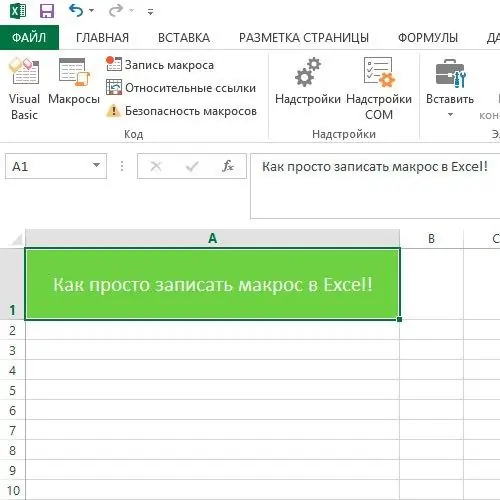
Maagizo
Hatua ya 1
Anza Excel ya toleo lolote (2003, 2007, 2010, au 2013). Idadi na eneo la tabo za kazi kwenye Ribbon ya kazi katika matoleo ya hivi karibuni, kuanzia na Excel 2007, ni sawa sawa. Kwenye kichupo cha "Tazama", pata kipengee cha menyu ya "Macros".
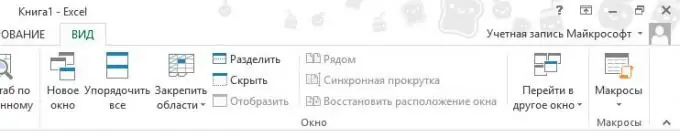
Hatua ya 2
Bonyeza kitufe cha mshale ili kupanua menyu kunjuzi. Bonyeza kwenye kipengee cha "Rekodi Macro". Dirisha kubwa la kurekodi litafunguliwa. Ingiza jina lake, kwa mfano, "Jinsi Rahisi." Kwenye uwanja wa Funguo za Njia za mkato, unaweza kuingiza jina la ufunguo, kwa mfano, Y. Kisha jumla ya kumbukumbu itaendesha wakati unabonyeza kitufe cha Ctrl na Y kwa wakati mmoja.

Hatua ya 3
Unaweza kuhifadhi jumla kwenye kitabu hiki cha kazi. Lakini basi hautaweza kuiendesha kwenye faili zingine ikiwa faili hii haijafunguliwa katika Excel. Unapoandika kwa kitabu chako cha jumla, unaweza kutumia jumla katika kitabu chochote cha kazi kwenye kompyuta yako.
Hatua ya 4
Ingiza maelezo kwa jumla ili usisahau kinachoweza kufanya. Baada ya kubonyeza kitufe cha "Sawa", kurekodi kwake kutaanza.
Hatua ya 5
Ingiza maandishi "Ni rahisi vipi kurekodi jumla katika Excel!" Katika seli A1. Fomati kwa upendavyo.
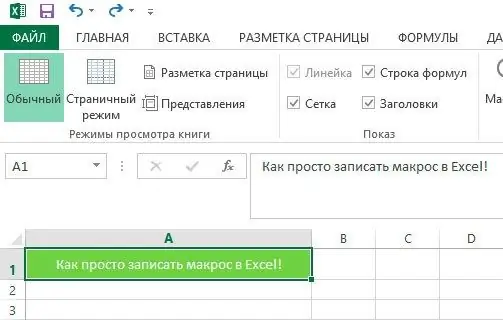
Hatua ya 6
Kuacha kurekodi, nenda tena kwenye kichupo cha Tazama, fungua menyu ya kushuka ya Macros na bonyeza Stop Stop.
Hatua ya 7
Futa kiini na maelezo mafupi yaliyoundwa, nenda kwenye menyu ya Macros au tumia njia ya mkato ya kibodi alt="Image" + F8. Chagua jumla ya AsEasy na bonyeza kitufe cha Run.

Hatua ya 8
Kiini A1 kitaonyesha maandishi "Ni rahisi vipi kurekodi jumla katika Excel!", Imepangwa kulingana na sampuli yako. Ikiwa unahitaji maandishi yaundwa kwenye seli yoyote iliyochaguliwa na mshale, kisha kabla ya kurekodi, bonyeza kitufe cha "Viunga vya jamaa" kwenye menyu ya "Macros".
Hatua ya 9
Ili kuhariri au kufuta jumla, chagua na bonyeza kitufe cha Hariri au Futa. Ili kubadilisha msimbo wa jumla, mhariri atafungua (unaweza pia kuipigia na njia ya mkato ya kibodi alt="Image" + F11). Ili kuhariri jumla, unahitaji kujua lugha ya programu ya Visual Basic for Applications (VBA).
Hatua ya 10
Ukiamua kuokoa jumla katika kitabu cha kazi cha sasa, utahitaji kuihifadhi katika fomati ya.xlsm (Kitabu cha kazi cha Excel na msaada wa jumla).
Hatua ya 11
Ikiwa katika siku zijazo unataka kutumia macros na kuzisoma kwa undani zaidi, itakuwa rahisi kwako kufanya kazi na jopo la msanidi programu. Unaweza kuiunganisha kwenye chaguzi za Excel kwenye kichupo cha "Customize the Ribbon".






